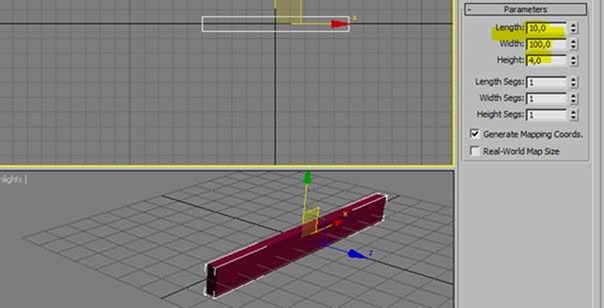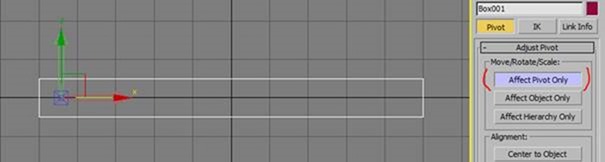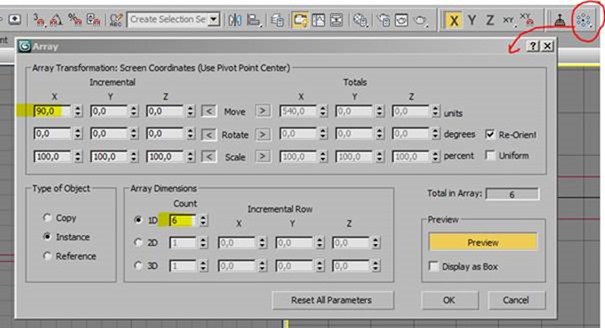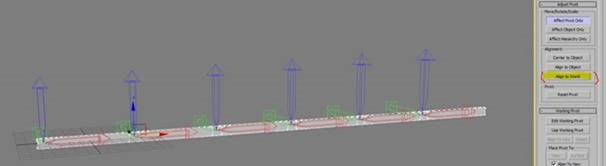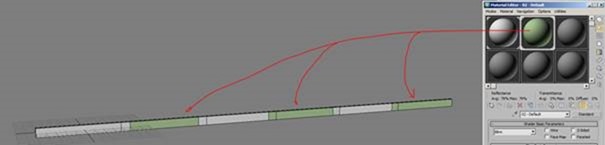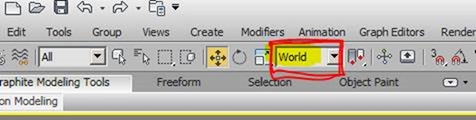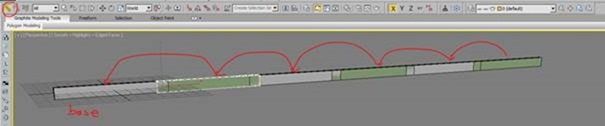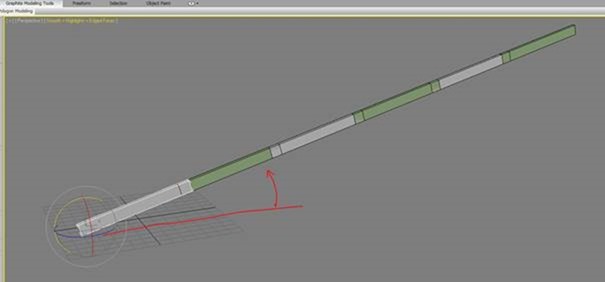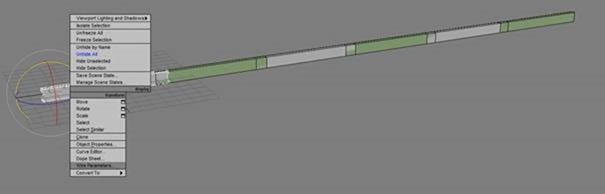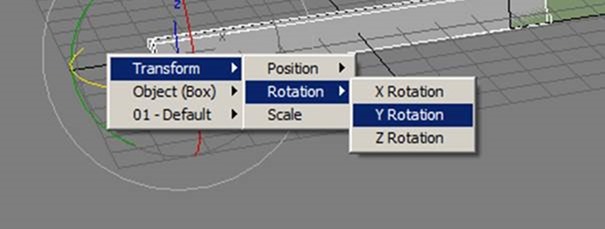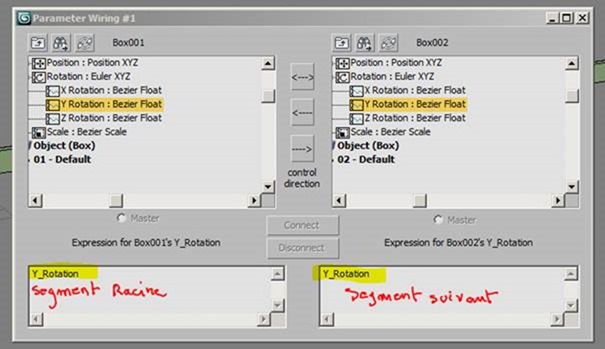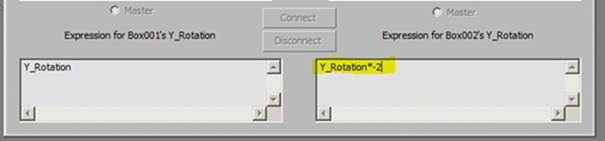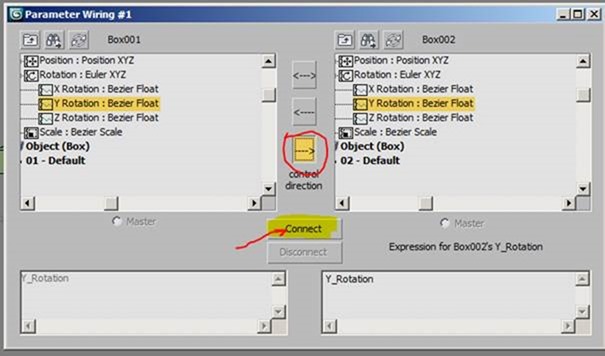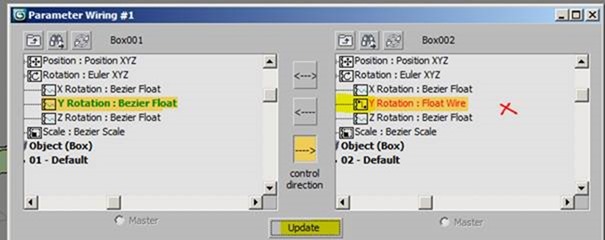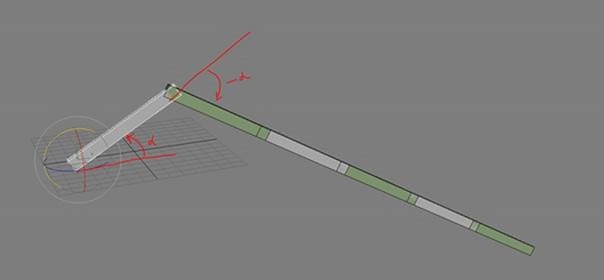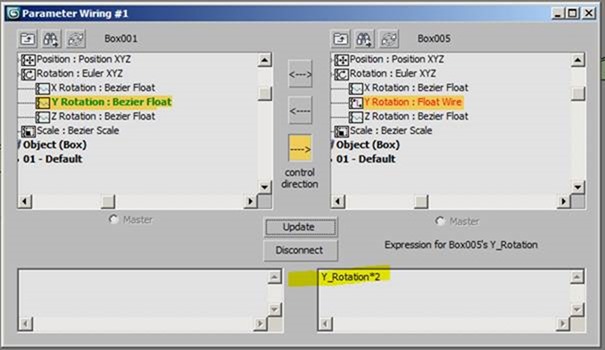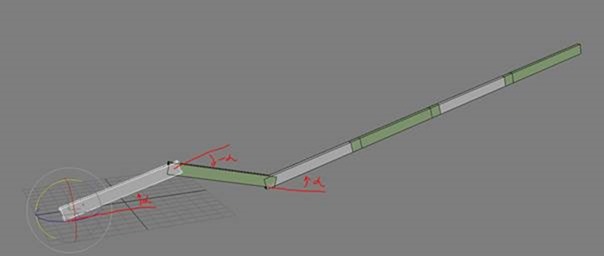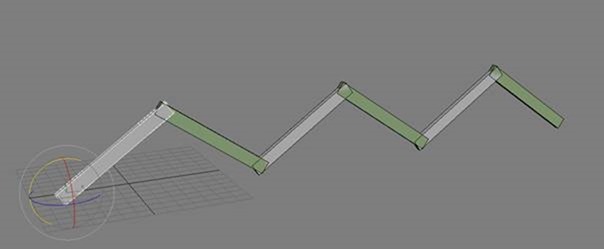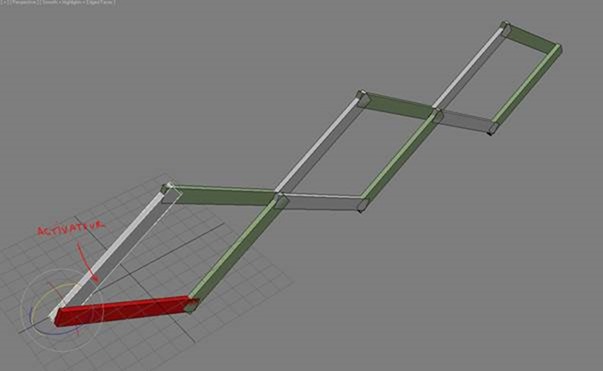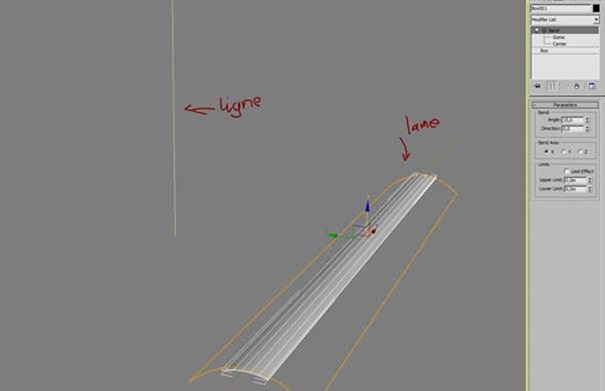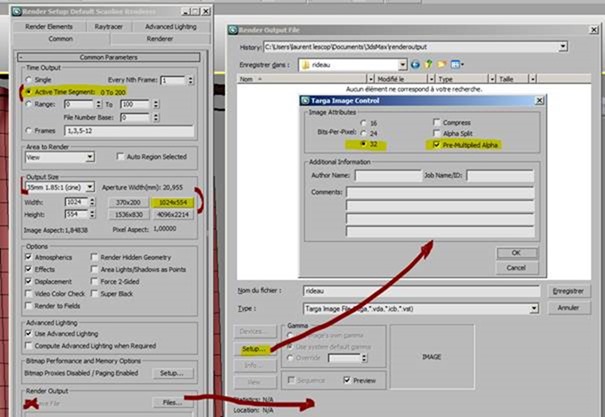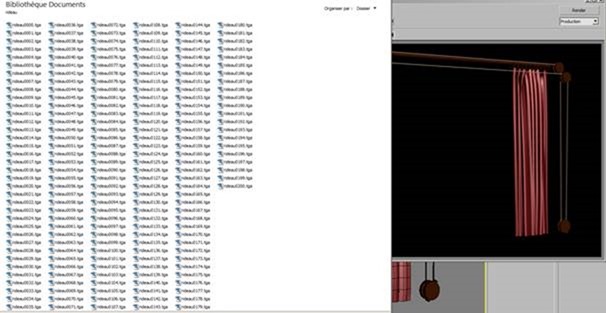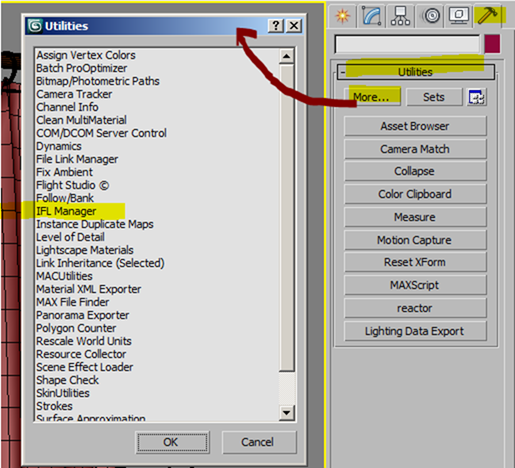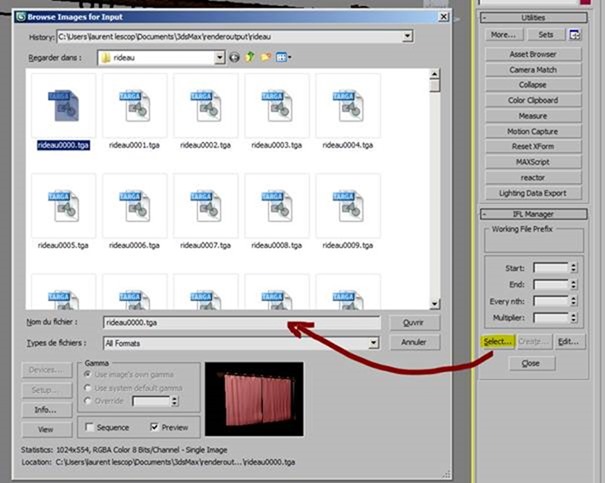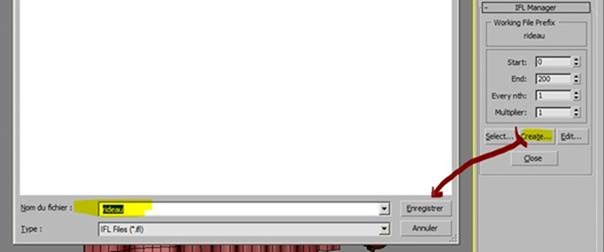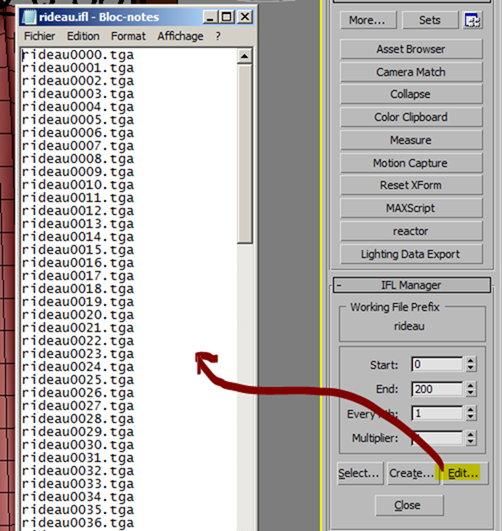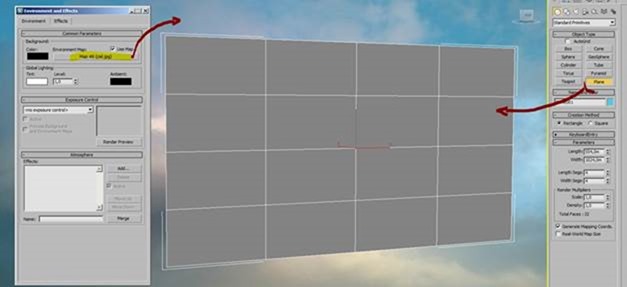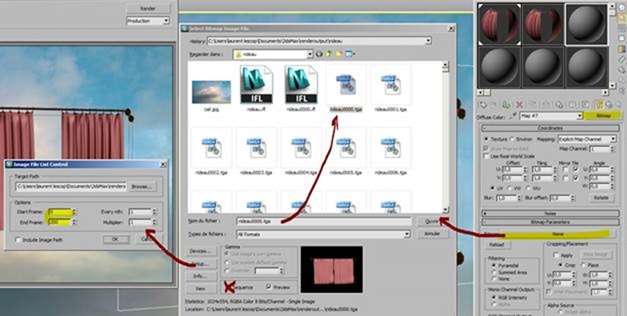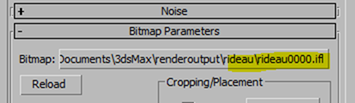Créer une boite telle que ci-dessous.
Modifier le point de pivot.
Duplication des branches avec Array.
Sélectionner tous les brins et réaliser de nouveau « affect pivot Only » et « align to world »
Modifier la couleur d’un segment sur deux afin de mieux les distinguer pour lors des phases ultérieures.
Les couleurs sont pour l’instant indicatives.
Placer le système de référence en World
Créer les liens de hiérarchie, de la pointe vers la base (par convention de la droite vers la gauche).
Tester la hiérarchie. Le segment de base entraine tous les autres.
Maintenant, il faut constituer une structure où lorsqu’un segment effectuera une rotation dans un sens, le segment suivant fera la même rotation mais dans le sens contraire.
Sélectionner le premier segment et aller dans – bouton droit – wireparameters.
Cliquer sur le segment suivant et sélectionner de nouveau « transform / rotation / Y rotation ».
La palette de dialogue apparait :
Comme la rotation doit s’inverser, il faut multiplier la rotation du segment par -2.
Cliquer ensuite sur la flèche allant de gauche à droite puis sur « connect » afin de connecter les opérateurs.
Les entités sont connectées.
Un test de vérification :
Maintenant il faut faire en sorte que le 3ème segment pivote comme le premier.
Sélectionner le premier segment, BD, Wire Parameters, puis « transform / rotation / Y rotation ».
Désigner le 3ème segment et la boite de dialogue apparait de nouveau.
Entrer *2 pour la rotation, connecter et tester.
Il faut recommencer pour les segments restants, une fois avec *-2 (les verts) une fois avec *2 (les blancs). Penser à enregistrer, il est difficile de revenir en arrière en cas d’erreur.
Une fois terminé, le test donne ceci :
Un côté est terminé, il faut faire l’autre côté.
On copie en instance et la racine de la copie est colorée pour la reconnaitre.
Prendre la racine de base, BD, Wire Parameters puis « transform / rotation / Y rotation », désigner ensuite la racine ‘rouge’ et terminer « transform / rotation / Y rotation ». La boite de dialogue apparait. Il faut inverser les mouvements, entrer donc *-1 dans la transformation.
Relier et connecter. Tester.
Ne faire la rotation qu’avec la racine blanche. Le reste suit tout seul. Enrichir et améliorer ensuite visuellement le système.